�t���[�Y�� Windows XP
�����w������PC�ł����\�͂͂���͂��Ȃ̂ɂȂ��������s���̃t���[�Y���������܂��B����DVD��������TV��^�悵�Ă���Ƃ��ɂ悭�������܂��B
�ƌ������ƂŎ����s�����t���[�Y����Љ�����Ǝv���܂��B
��ʂ�RAM����ǂ��Ƃ������͕̂ʂ̘b�ɂ��Ă����܂��B�܂���{�I��RAM���傫���ق����ǂ��̂ł����A�����ł͂���ȊO�̌����ɂ��đΏ����Ă��������Ǝv���܂��B
���e�ɂ��Ă͐����X�V���Ă����܂��B
���`��Ђ���Ƃ��Ċ̐S�ȂƂ�������߂����Ă����H
�������̂悤�ɐݒ肵���̂��͕s���ł���BIOS�̃O���t�B�b�N�{�[�h�̐ݒ�Ń������[���Ȃ���128MB�ɂȂ��Ă��܂����B�����g�p���Ă���{�[�h�̃������[��64MB�c
DVD�������ɓ��ɏǏ���Ă����t���[�Y�͂��ꂪ�������H
�ł����̊Ԉ������Ԃł��ȉ��̐ݒ�����邱�ƂŃt���[�Y�����Ȃ��Ȃ����͎̂����ł��B
�Ȃ̂Őݒ肪����ł����Ă��ȉ��̐ݒ���s�����ƂŃp�t�H�[�}���X���A�b�v�����萫����������邱�Ƃ��o����Ǝv���܂��B
���ł͂����t���[�Y���܂���B�Z���Ԃŏ������ǂ����Ȃ����Ƃ͂���܂����c
SmartVison�Ř^�悵�Ȃ���i��ʕ\���͖����j�A���[���`�F�b�N�\�t�g�𗧂��グ�āAIE�������������グ�āAHP�ҏW�\�t�g�ō�Ƃ��Ȃ���A�e�\�t�g�ɐ�ւ��č�Ƃ��Ă��Ă������Ƙ^�悳��Ă������A�t���[�Y������܂���ł����B
���̌�F�X�����Ă݂܂������A���̂Ƃ�����肵�Ă��܂��B�����A�̊��I�ɍł����ʂ��������͉̂E�ł��Љ�Ă��܂����Aeboostr3�ƍ�����USB�������̓����ł��ˁB
���F�������u���s���Ă����ׂĂ̐l�Ɍ��ʂ�������킯�ł͂���܂���B�܂��ȉ��̓��e�ɂ��Ă͂����܂ł����ȐӔC�ł��肢���܂��B
�Ə����Ă����Ȃ��Ɩ�肪�������ꍇ�ɍ���̂Łc
�P�D���C�g�R���o�C�����ɂ���
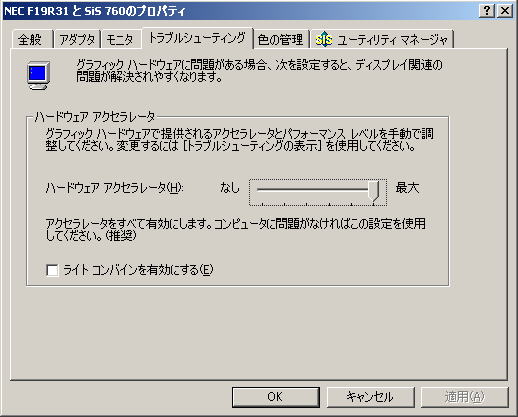
��ʂ̃v���p�e�B�̏ڍאݒ�i�f�X�N�g�b�v��ʼnE�N���b�N���v���p�e�B���N���b�N���ݒ聨�ڍאݒ�j���J���Ƃ��̂悤�ȉ�ʂ��o�Ă��܂��B
���̒��̃g���u���V���[�e�B���O���N���b�N������Ɂg���C�g�R���o�C����L���ɂ���h�Ƃ����`�F�b�N�{�^��������܂��B
���C�g�R���o�C���Ƃ͉�ʂ̕\���������������ăr�f�I�p�t�H�[�}���X���A�b�v��������̂ł��B���A�������ɖ�肪����ꍇ������܂��B���̏ꍇ�̓��C�g�R���o�C�����ɂ���悤�ɂƂ̒��ӏ���������܂��B
���͂��̐ݒ�ɂ͂��Ă��܂���B
�Q�D�v���Z�b�T�̃X�P�W���[�����������g�p��
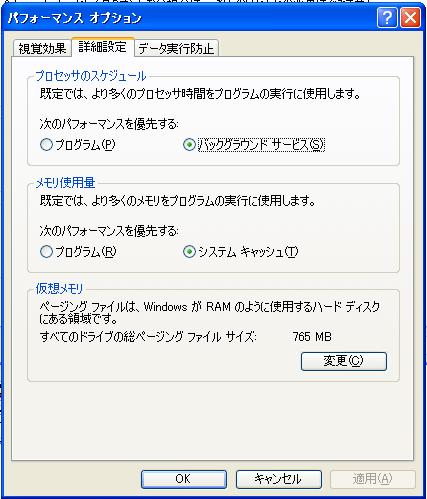
�p�t�H�[�}���X�I�v�V�����̏ڍאݒ�i�R���g���[���p�l�����V�X�e�����ڍאݒ聨�p�t�H�[�}���X�ݒ聨�ڍאݒ�j���J���Ƃ��̂悤�ȉ�ʂ��o�Ă��܂��B
�v���Z�b�T�̃X�P�W���[���ł����A�ʏ�̓v���O������D�悷��ݒ�ɂȂ��Ă���悤�ł��B
���̐ݒ肾�Ǝ��s���Ă���v���O�����̃p�t�H�[�}���X�����コ���邱�Ƃ��o���܂��B
���ăo�b�N�O���E���h�T�[�r�X��D��ɂ���Ǝ��s���Ă���v���O�����ɑ��Ė��ՂȂ��p�t�H�[�}���X��^���邱�Ƃ��o���܂��B
�܂��������g�p�ʂƂ������ڂł����A���ʂ̓v���O������D�悷��ƂȂ��Ă��邻���ł��B
���̍��ڂł����v���O�����̏ꍇ�̓��[�N�X�e�[�V�����i�������ʂ̃p�\�R���j�̏ꍇ�͂�����̐ݒ�ɂ��邱�ƂŃv���O�����̎��s�������Ȃ�A�V�X�e���L���b�V����XP�̋K��ɂȂ�܂��B
���ăV�X�e���L���b�V���̏ꍇ�̓T�[�o�[�Ƃ��ċ@�\������ꍇ��傫�ȃV�X�e���L���b�V����K�v�Ƃ���ꍇ�ɂ��̐ݒ�ɂ��܂��B
�������ׂ��RAM�𑽂���ł���ꍇ�i1GB���x�H�j�V�X�e���L���b�V���ɂ��邱�ƂŃp�t�H�[�}���X���A�b�v����炵���ł����c
�Ȃ����̐ݒ�̓��W�X�g���G�f�B�^�iregedit�j�ł��ύX���邱�Ƃ��o���܂��B
�ꏊ�́gHKEY_LOCAL_MACHINE\SYSTEM\CurrentControlSet\Control\Session Manager\Memory
Management�h�̒��ɂ���gLargeSystemCache�h�Ƃ����L�[�̒l�ł��B���ꂪ0�̏ꍇ���v���O������D��ɂ���A1�̏ꍇ���V�X�e���L���b�V����D��ɂ���Ƃ����悤�ɂȂ�܂��B
�܂����W�X�g����������̂͏��S�҂̏ꍇ�͂�߂Ă������ق��������ł��傤�B���S�҈ȊO�ł���̉�ʂŐݒ肷��ق����͂邩�ɊȒP�ł��B
�R�D�g�p����Ă��Ȃ�DLL���I��������
�\�t�g���N��������]����DLL���c���Ă���ꍇ������܂��B�܂����g���Ƃ��̂��߂Ɏc���Ă���̂�������܂��A�c���Ȃ��悤�ɂ����ق����ʂ̃\�t�g���g���Ƃ��̃p�t�H�[�}���X���A�b�v����̂ł��傤�B
����̓��W�X�g���G�f�B�^�Œl��lj����Ă����܂��B
�ꏊ�́gHKEY_LOCAL_MACHINE\SOFTWARE\Microsoft\Windows\CurrentVersion\Explorer�h�̒��ɁgAlwaysUnloadDLL�h�Ƃ���DWORD�̃L�[���쐬���\�L��16�i���ɂ�����Œl��1�ɂ��ď������݂܂��B
���ʂ͂��܂蕪����܂���B�Ȃ�ƂȂ��悳�����ȋC�͂���̂ł����c
���̌ケ�̏����͈Ӗ����Ȃ��Ȃ����Ƃ��킩��܂����B
http://support.microsoft.com/kb/196480/ja
���̃y�[�W�ɂ������Ă��܂����A
�d�v ���̃��W�X�g�� �L�[�� Microsoft Windows 2000 �ȍ~�ŃT�|�[�g����Ă��܂���B
�������ł��B
�T�|�[�g����Ă��Ȃ��̂ŁA�]�v�Ȃ��̂͏����Ă��������������ł��傤�B
�S�D�J�[�l�����������ɔz�u
����͑��̎�Ƃ����������\�t�g���g���܂��B���̃\�t�g�̒��ɂ���p�t�H�[�}���X�Ƃ������ڂł����A���̃J�[�l�����������ɔz�u����悤�ɂ��ăT�C�Y��98MB�ɂ��܂��B�w���v�������64MB�ŗǂ��悤�Ȃ̂ł����c�Ȃ�ƂȂ��ł��B
�T�D�ԊO����������O��
���̃V�X�e���̏ꍇ�{�̂ɐԊO���������USB�ڑ����邱�Ƃɂ��DVD�����Ȃǂ̍ۃ����R����PC�̑���i������A�����߂��A���j���[�\���A�`���v�^�[�\���A���ʐݒ�APC�̓d�����j�����邱�Ƃ��o���܂��B
���A���j�^�[�ɂ��ԊO�������������̂Ń����R���̏ꏊ�ɂ���Ă͗����ŐM������M���Ă��܂������R��������ɓ��삵�Ȃ��ƌ������Ƃ�����܂��B
�ƌ������ƂŖ{�̂�USB�ڑ����Ă���ԊO����������O���܂����B
���ʂ͂����肠��܂����B�����ƃ����R���������悤�ɂȂ�܂��B
�U�D�^�X�N�o�[�̐���
�����̏�Ԃ��ƃ^�X�N�o�[�ɑ����̃A�C�R��������ł��܂���ˁB�����̒��ŕK�v�Ȃ����̂�\�������Ȃ��A�Ⴕ���͕K�v�Ȃ��v���O�����͓ǂݍ��܂��Ȃ��悤�ɂ���ƃp�t�H�[�}���X���A�b�v���܂��B
�Ⴆ�Ή��ʂ̃R���g���[���̓L�[�{�[�h�ŏo����̂ŕ\���s�v�A���v���ڂ̑O�ɂ���̂ŕ\���s�v�AIE�̌���o�[������ȂɎg��Ȃ��̂ŕ\���s�v�i��������邱�ƂŌ��\���肵�Ă����悤�ɂȂ�܂����j�APOPFile�̃A�C�R�����\���s�v�i���C�ɓ���ɓo�^���Ă������Ƃł��ׂĂ̑��삪�o����j�c
�V�D�y�[�W���O�t�@�C���i�ꎞ�I�ɒ�~�j
���ς�炸DVD�������Ƀt���[�Y���Ă��܂�(�^�X�N�}�l�[�W���[�ł̋����I���͉�)�Ȃ̂ŏ����|���̂ł����y�[�W���O�t�@�C�����g�p���Ȃ��ݒ�ɂ��Ă݂܂����B�^�X�N�}�l�[�W���[�Ŋm�F����ƍ��̏�Ԃňꉞ�������̋͂���悤�Ȃ̂ł����c


